Windows 10 Info-Center verschwunden?
Ich habe vor einiger Zeit von Windows 8.1 Pro auf Windows 10 Pro upgedatet. Bisher hatte ich nie Probleme gehabt mit dem System und habe die neuen Funktionen genossen.
Nach einem (älteren) Windows 10 Pro Update fand ich unten in der Ecke in der Taskleiste das Symbol für das Info Center (also Benachrichtigungen), nicht mehr. Mit dem Shortcut Windows + A lässt sich auch nicht das Info Center öffnen.
Kurzerhand bin ich in die Taskmanager Einstellungen gegangen unter Windows Einstellungen(Windows+I)/Personalisieren/ Taskleiste/Systemsymbole aktivieren und deaktivieren, nur da ist das Info Center ausgegraut (Bild unten).
Nun habe ich den Windows Explorer im Taskmanager neu gestartet und auch den Rechner mehrmals runtergefahren und zurückgesetzt. Ohne Erfolg. Im Netz bin ich dann auf den CMD Befehl "sfc /scannow" gestoßen und habe einfach mal das System checken lassen. Es kam zu einen Fehler (Bild 2). Bin aber jetzt nicht so tief in der Materie drin das ich sagen könne ob es genau daran liegt.
Wenn jemand weiß woran dies u.g.f liegen kann (z.B regedit eintrag/wert), würde ich mich um eine Antwort freuen. Für jede hilfreiche Antwort vergebe ich Daumen und Hilfreichste Antwort. :)
Falls noch Fragen offen sind einfach melden ;)
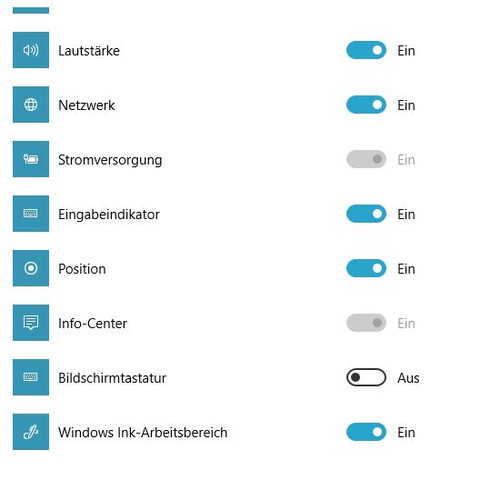
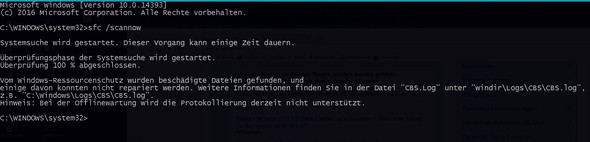
4 Antworten

Schon im Gruppenrichtlinieneditor nachgeschaut?
Windows+R -> gpedit.msc
Unter Richtlinien für Lokaler Computer/Benutzerkonfiguration/ Administrative Vorlagen/Alle Einstellungen nach Benachrichtigungs- und Info-Center entfernen suchen und aktivieren.

Das muss nicht zwingend was mit dem Benachrichtigungs- und Info-Center zu tun haben. Windows zerschießt sich einiges ruhig auch mal selbst. Wenn man SFC durchlaufen lässt, sollte man den Vorgang mit 3-4 Neustarts jedes Mal wiederholen. SFC kann die meisten beschädigten Dateien nicht direkt reparieren, da manche Dateien während des Reparaturvorgangs in Gebrauch sind und somit nicht verändert/ausgetauscht werden können.
Und ja im Gruppenrichtlinieneditor lässt sich das einrichten.

Man muss das deaktivieren und nicht aktivieren. Habe die Lösung gefunden. Habe mich ein wenig in der Registry umgeschaut also...
Windows + R und regedit eingeben. Dann unter
HKEY_CURRENT_USER\SOFTWARE\Policies\Microsoft\Windows\Explorer gehen.
Als Dort ist eine Datei namens DisableNotificationCenter. Die Datei löschen oder den Wert von 1 auf Null oder umgekehrt ändern. Danach PC neu starten.
Aber Danke für die Antwort. War hilfreich beim Problem finden.

Mit Windows 10 hat das markt-dominierende Betriebssystem von Microsoft ein umfangreiches Info-Center spendiert bekommen, das über allerlei Geschehen auf dem eigenen System informiert. In diesem werden alle Benachrichtigungen gesammelt und es ermöglicht das schnelle Umschalten verschiedener Optionen wie zum Beispiel vom WLAN, Bluetooth oder der Helligkeit. Da ist es dann umso ärgerlicher, wenn das schicke Symbol da unten rechts neben der Uhrzeit plötzlich nichts mehr tut.
Meistens liegt die Ursache in irgendwelchen Problemen mit der Windows-internen App-Verwaltung. Zur Lösung müssen wir dafür sorgen, dass einige Inhalte zur App-Steuerung von Windows neu angelegt werden. Erfahrungsgemäß führt dabei eine der beiden aufgelisteten Varianten zum Erfolg.
Variante 1Meistens hat das App-System von Windows einfach nur eins abbekommen. Um das wieder hinzubiegen, muss man alle Apps neu registrieren. Diew geht mit den folgenden Schritten:
- Suche im Startmenü oder über Cortana nach der Windows PowerShell
- Rufe dann das Programm über einen Rechtsklick mit der Option Als Administrator ausführen auf
- Setze im erscheinenden blauen Fenster folgenden Befehl ab:
Get-AppxPackage | % { Add-AppxPackage -DisableDevelopmentMode -Register "$($_.InstallLocation)\AppxManifest.xml" -verbose }
Das war’s schon. Eventuell braucht es noch einen Neustart, bis das Info-Center wieder funktioniert. Wenn dies noch nicht der Fall ist, bleibt uns noch eine weitere Alternative.
Variante 2- Drücke gemeinsam die Tasten Windows+R
- Gebe anschließend im erscheinenden Ausführen-Dialog folgendes ein:
%localappdata%\Microsoft\Windows
- Klicke auf OK
- Benenne daraufhin im erscheinenden Explorer-Fenster die Datei UsrClass.dat in z.B. UsrClass.dat.old um
- Starte zum Abschluss den PC neu
Quelle: https://dashdot.de/2016/09/29/windows-10-info-center-funktioniert-nicht/
Mfg

Habe die Lösung gefunden. Habe mich ein wenig in der Registry umgeschaut also...
Windows + R und regedit eingeben. Dann unter
HKEY_CURRENT_USER\SOFTWARE\Policies\Microsoft\Windows\Explorer gehen.
Dort ist eine Datei namens DisableNotificationCenter. Die Datei löschen oder den Wert von 1 auf Null oder umgekehrt ändern. Danach PC neu starten.
Aber Danke für alle Antworten. Eine war wirklich auch hilfreich zur Problemfindung und zwar die beim überprüfen der Gruppenrichtlinieneditor von OverjoyedSystem.
Danke nochmal ;)

Nach den Informationen, die Du hier mitteilst ist zumindest sicher, dass irgendwas an Deinem System verbogen bzw. beschädigt wurde.
Die effektivste und einfachste Möglichkeit dies zu beheben ist, wenn Du ein hoffentlich vorhandenes Backup zurück spielst, was Du logischerweise vor dem Auftreten des Fehlers angelegt hast.
SFC kann den Fehler ja nicht beheben.
Gleichzeitig wäre es Sinnvoll mal die Systemplatte mit chkdsk inkl Oberflächenscan prüfen zu lassen und einen Blick auf die SMART-Werte zu werfen um einen physischen Festplattenfehler auszuschließen.
Ohne vorhandenes Backup würde ich jetzt eines anlegen, dann über https://www.microsoft.com/de-de/software-download/windows10 ein Installationsmedium anlegen, und im Anschluss auf:
Windows-Start => Einstellungen => Update und Sicherheit => Wiederherstellen => Diesen PC zurücksetzen klicken.
Zwar musst Du dann alle Treiber und Programme neu installieren - hast aber ein sauberes Windows ohne fehlerhafte Systemdateien.
Das nimmt natürlich Zeit in Anspruch - deutlich mehr als Backups zurück spielen. 😉

Habe schon eine weniger komplizierte Lösung gefunden. Habe ich hier verfasst. Aber danke für die Antwort ;)
Kann man da irgendwo das Benachrichtigungszentrum ein- und ausschalten?
Und was ist dann mit der Meldung bezüglich defekte und nicht wiederherstellbaren Dateien?